카테고리 및 매개변수 값을 사용하여 규칙 기반 필터를 작성하고 수정합니다. 뷰에 이러한 필터를 적용하여 요소의 가시성 또는 그래픽 화면표시를 조정합니다.
필터 대화상자를 열려면 다음 중 하나를 수행합니다.
- 뷰 탭
 그래픽 패널
그래픽 패널
 (필터)를 클릭합니다.
(필터)를 클릭합니다.
- 뷰 탭
 그래픽 패널
그래픽 패널
 (가시성/그래픽) 아이콘을 클릭하고 필터 탭, 편집/새로 만들기를 차례로 클릭합니다.
(가시성/그래픽) 아이콘을 클릭하고 필터 탭, 편집/새로 만들기를 차례로 클릭합니다.
필터를 작성한 후, 하나 이상의 뷰에 적용하여 필터로 식별한 요소의 가시성 및 그래픽 화면표시를 결정합니다.
필터
대화상자에서 필터 패널에 규칙 기반 필터 및 선택 기반 필터를 비롯한 기존 뷰 필터가 나열됩니다. 리스트에서 규칙 기반 필터를 선택하고 수정하거나 다음과 같은 버튼을 사용할 수 있습니다.
 새로 만들기: 새 규칙 기반 필터를 작성합니다.
새로 만들기: 새 규칙 기반 필터를 작성합니다.
 복제: 동일한 이름을 사용하되 이름에 숫자를 추가하여 선택한 필터의 사본을 만듭니다. 이름 바꾸기를 사용하여 필터 이름을 변경합니다. 원하는 대로 필터 규칙을 수정합니다.
복제: 동일한 이름을 사용하되 이름에 숫자를 추가하여 선택한 필터의 사본을 만듭니다. 이름 바꾸기를 사용하여 필터 이름을 변경합니다. 원하는 대로 필터 규칙을 수정합니다.
 이름 바꾸기: 선택한 필터의 이름을 변경합니다.
이름 바꾸기: 선택한 필터의 이름을 변경합니다.
 삭제: 적용되는 프로젝트와 모든 뷰에서 선택한 필터를 제거합니다.
삭제: 적용되는 프로젝트와 모든 뷰에서 선택한 필터를 제거합니다.
카테고리
필터에 대해 하나 이상의 카테고리를 선택합니다. 여러 카테고리를 선택하는 경우, 규칙을 정의할 때 선택된 모든 카테고리에 공통적인 매개변수를 사용할 수 있습니다.
- 필터: 카테고리를 표시할 분야를 선택합니다.
- 선택 취소된 카테고리 숨기기: 원하는 카테고리를 선택한 후, 이 확인란을 선택하여 선택한 카테고리만 나열합니다. 이 옵션을 사용하면 규칙의 카테고리가 더 쉽게 표시됩니다.
- 모두 선택, 모두 선택 안 함: 이 버튼을 사용하여 카테고리를 간편하게 선택할 수 있습니다. 필터에 대해 여러 카테고리를 사용하려면 모두 선택을 클릭하고, 해당 카테고리를 생략하려면 선택 취소합니다. 현재 여러 카테고리가 선택된 경우 몇 개만 선택하려면 모두 선택 안 함을 사용합니다.
필터 규칙
뷰 필터의 규칙 및 규칙 세트를 정의합니다.
- 규칙을 작성하려면 규칙 추가를 클릭합니다. 그런 다음 매개변수, 연산자 및 값을 선택합니다.
- 규칙 세트를 작성하려면, 세트 추가를 클릭하고 조건을 선택합니다. 그런 다음 이 규칙 세트를 구성하는 규칙 및 규칙 세트를 작성합니다.
여러 규칙 및 여러 규칙 세트를 작성할 수 있습니다. 규칙 세트는 내포될 수 있습니다.
조건
다음과 같은 규칙 세트의 조건을 선택합니다.
- AND(모든 규칙이 True여야 합니다.): 이 세트 내에 내포된 모든 규칙 및 규칙 세트가 True로 평가되어야 합니다. AND 규칙 세트가 초록 수직선으로 표시됩니다.
- OR(모든 규칙이 True일 수 있습니다.): 이 세트 내에 내포된 하나 이상의 규칙 또는 규칙 세트는 True로 평가되어야 합니다. OR 규칙 세트는 파랑 수직선으로 표시됩니다.
다음과 같은 예를 가정해 봅시다.
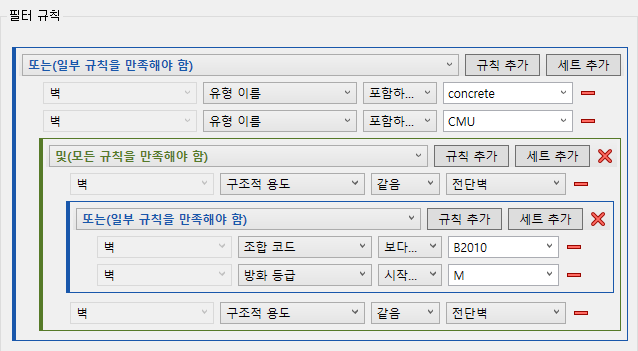
이러한 필터 규칙은 다음 공식을 반영합니다.
- 유형 이름에 "콘크리트" 포함
OR 유형 이름에 "CMU" 포함
OR(구조적 용도 = "전단" AND (조합 코드 < B2010 OR M으로 시작하는 제조업체))
매개변수
규칙의 매개변수를 선택합니다.
- 한 카테고리를 선택한 경우, 대부분의 인스턴스(instance) 매개변수 및 유형 매개변수를 사용하여 규칙을 정의할 수 있습니다. (이미지 같은 일부 매개변수는 사용할 수 없습니다.)
- 여러 카테고리를 선택한 경우에는, 선택된 모든 카테고리에 공통적인 매개변수만 규칙에 사용할 수 있습니다.
연산자
규칙에 대한 연산자를 선택합니다.
연산자는 매개변수 유형에 따라 다릅니다. 연산자에는 다음이 포함될 수 있습니다.
- =
- 같지 않음
- 보다 큼
- 크거나 같음
- 보다 작음
- 작거나 같음
- 포함
- 포함하지 않음
- 시작 문자
- 제외할 시작 문자
- 끝 문자
- 제외할 끝 문자
- 연관됨(전역 매개변수)
- 연관되지 않음(전역 매개변수)
- 매개변수 존재(공유 매개변수, 값이 필요하지 않음)
- 값이 있음
- 값이 없음
가구의 경우, 다음 연산자는 레벨 기반 매개변수에 특정되어 있습니다.
- 위에 있음
- 해당 위치에 있거나 그 위에 있음
- 아래에 있음
- 해당 위치에 있거나 그 아래에 있음
값
규칙에 대한 값을 지정합니다. 이 드롭다운 리스트에는 현재 모델에 있는 요소의 값이 표시됩니다. 리스트에서 하나를 선택하거나 값을 입력합니다. 숫자 값의 경우에는 단위를 지정할 필요가 없습니다. 문자 값은 대/소문자를 구분하지 않습니다.
매개변수에 대해 여러 값을 선택하려는 경우 각 값에 하나의 규칙을 추가합니다. 이러한 규칙을 OR 조건이 있는 규칙 세트 아래에 내포합니다.
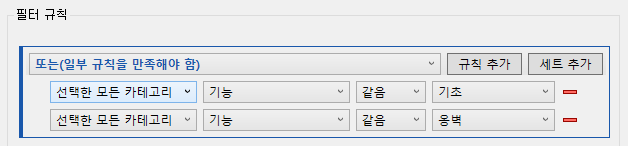
값이 비어 있는(또는 값 없음, Null) 매개변수를 찾으려면 연산자 "="을 사용하고 값을 비워 둡니다.
값이 있는(Null이 아님) 매개변수를 찾으려면 "보다 큼"을 사용하고 값을 비워 둡니다.
"연관됨" 또는 "연관되지 않음" 연산자를 사용하는 경우 전역 매개변수를 값으로 지정할 수 있습니다.
규칙에서 공유 매개변수를 사용하는 경우 "매개변수 존재" 연산자를 사용하고 값을 생략할 수 있습니다.
규칙 추가
규칙 추가를 클릭하여 현재 규칙 세트에 다른 규칙을 추가합니다.
필터 규칙에 여러 레벨의 내포가 포함된 경우 적절한 규칙 세트에 대해 규칙 추가를 클릭해야 합니다.
세트 추가
세트 추가를 클릭하여 필터 규칙에 다른 세트를 추가합니다.
필터 규칙에 여러 레벨의 내포가 포함된 경우 적절한 규칙 세트에 대해 세트 추가를 클릭해야 합니다.
규칙 제거
 (규칙 제거) 아이콘을 클릭하여 규칙 세트에서 규칙을 삭제합니다.
(규칙 제거) 아이콘을 클릭하여 규칙 세트에서 규칙을 삭제합니다.
세트 제거
 (세트 제거) 아이콘을 클릭하여 규칙 세트를 삭제합니다.
(세트 제거) 아이콘을 클릭하여 규칙 세트를 삭제합니다.